WhatsApp 是最受歡迎和廣泛使用的消息傳遞應用程序之一,但它僅適用于智能手機,不適用于計算機。但是有一種方法可以將它安裝在手掌大小的計算機 Raspberry Pi 上,并且使用命令行界面效果很好。
有一個 Python 庫可以訪問Raspberry pi - Yowsup上官方 WhatsApp 的所有功能。它使您可以使用您的 WhatsApp 帳戶在沒有原始應用程序的情況下與您的聯系人交換消息。這個庫允許用戶在 Raspberry Pi 上創建一個成熟的自定義WhatsApp 客戶端。
以前,使用這個庫在 Raspberry 上安裝 WhatsApp很容易,但是從最近幾個月開始,這個庫被完全重寫,并且在庫中進行了許多修改,因此安裝過程變得比以前更加繁瑣。在這里,我們將解釋在 Raspberry Pi 上安裝和配置 WhatsApp 的完整過程。
要在 pi 上激活 WhatsApp,您需要一個新的電話號碼。因為它不適用于當前運行的 WhatsApp no。所以不幸的是,為了配置Yowsup,我們仍然需要一部手機和一張 SIM 卡,但在第一步之后你可以不用管它。
那么,讓我們開始吧。
要求
Raspberry Pi 2 或更新版本(安裝了 Raspbian Jessie 或更新版本)。
工作互聯網連接
在這里,我們將使用 SSH 訪問筆記本電腦上的 Raspberry Pi。您可以在筆記本電腦上使用 VNC 或遠程桌面連接,或者可以將您的 Raspberry pi 連接到顯示器。
在 Raspberry Pi 中安裝 Yowsup (WhatsApp) 庫
1. 我們要做的第一件事是更新和升級我們的 Pi。在安裝任何新庫或包之前更新 Pi 是一種很好的做法,這樣您就可以確保擁有最新的庫。運行以下命令以執行更新。
sudo apt-get 更新 && sudo apt-get 升級
在任何要求是/否的地方點擊“y”并等待完成。
2. 按照Yowsup庫的要求安裝以下依賴項。
sudo apt-get install python-dev libncurses5-dev
sudo apt-get install build-essential libssl-dev libffi-dev python-dev
現在,安裝已安裝在我們的 Raspberry Pi 中但版本與Yowsup庫要求不兼容的加密包(加密 WhatsApp 中使用的數據所需的)。
因此,使用以下命令安裝所需的版本
pip 安裝密碼學
3.使用以下命令從 GitHub下載Yowsup庫
git clone git://github.com/tgalal/yowsup.git
4.使用cd yowsup進入yowsup目錄并使用以下命令安裝下載的庫
須藤 python setup.py 安裝
5. 現在,我們準備好設置 WhatsApp 帳戶了。首先檢查庫是否安裝正確。為此,運行給定的命令
如果您得到以下輸出,則庫已正確安裝。
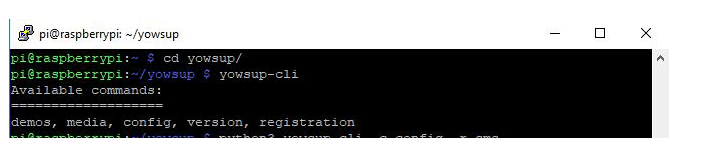
在樹莓派上設置 WhatsApp 帳戶
在 Raspberry Pi 上安裝 WhatsApp 后,是時候在 pi 上激活和配置 WhatsApp 了。
1.將國家代碼“cc”和電話號碼保存在一個文件中,以便Yowsup客戶端可以獲取此信息進行授權。使用sudo nano config打開 nano 編輯器并使用 ctrl+x 保存信息,如下所示。
sudo nano config
cc=91
電話=91xxxxxxxxxx
91 是印度的 cc,如果您在印度境外,請使用您的 cc 并用您的電話號碼替換 phone。確保輸入的電話號碼未被其他 WhatsApp 帳戶使用,并且 SIM 卡應在電話中,因為您將在下一步收到注冊碼。
2. 現在,使用以下命令注冊您的 WhatsApp 帳戶。
yowsup-cli 注冊 --config config --requestcode 短信
運行上述命令后,您將通過短信收到六位數代碼。
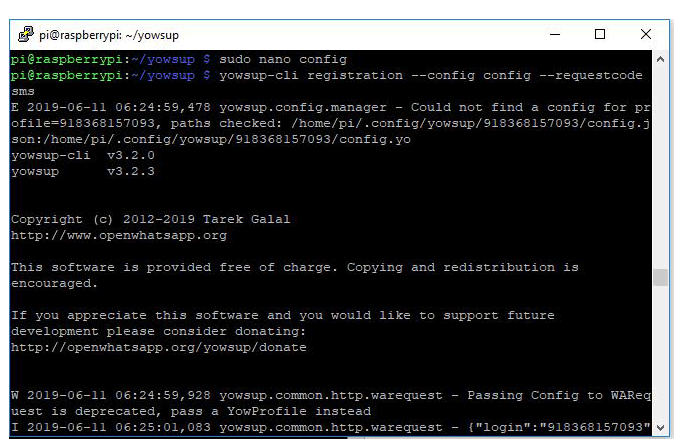
3.使用該代碼使用命令注冊電話號碼
yowsup-cli 注冊 --config 配置 --register xxx-xxx
將 xxx-xxx 替換為您在手機上收到的代碼。
一兩秒后,您將在 Pi 終端上收到來自 WhatsApp 的響應,如下所示
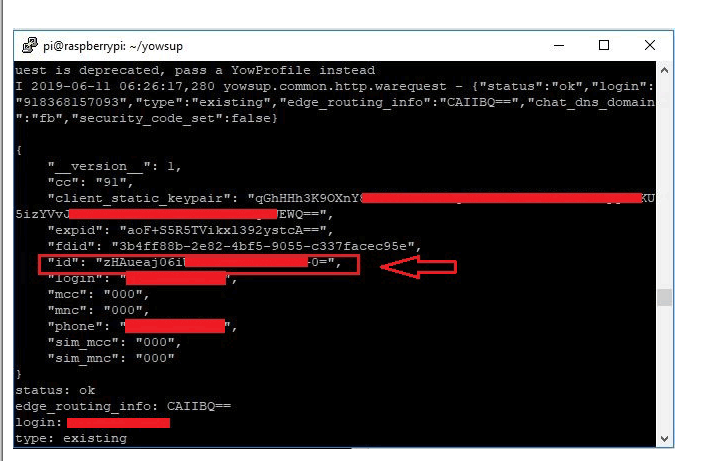
響應包含您的 WhatsApp 的密碼。上圖中箭頭所示的 ID 是您的密碼,不帶雙引號。將此密碼保存在同一配置文件中。
因此,使用 nano 編輯器打開配置文件并將 id 粘貼為
身份證號=************************
現在,配置文件將如下所示。保存此文件。
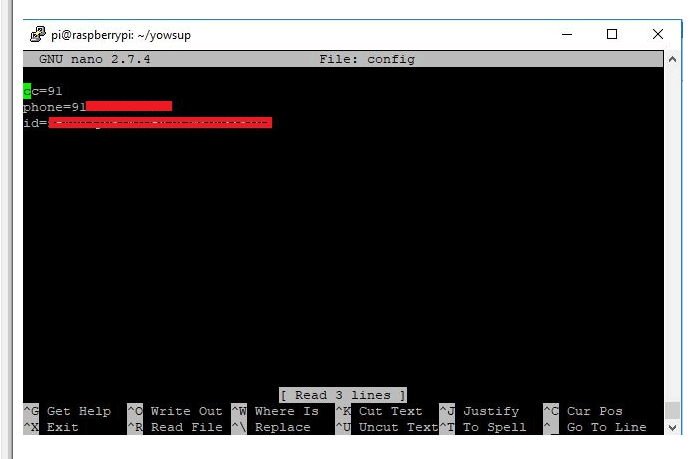
在樹莓派上運行 WhatsApp
1. 現在,我們都準備好在 Raspberry Pi 上啟動 WhatsApp 了。運行以下命令以啟動 WhatsApp。
yowsup-cli 演示 --yowsup --config 配置
您將看到來自 WhatsApp 的以下回復。我們現在必須登錄。輸入“/L”并回車。要探索更多命令,您可以鍵入 /help。
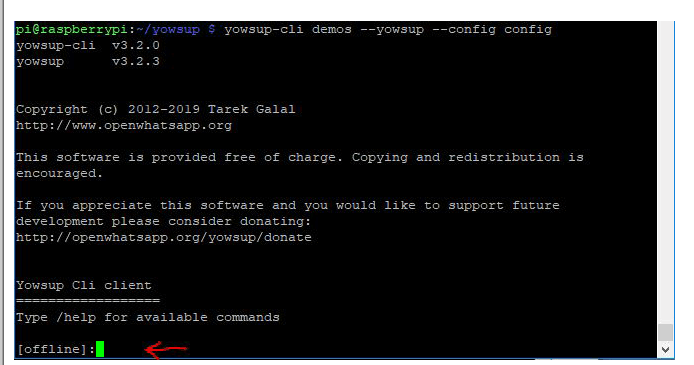
如果您無法登錄,請重新啟動您的樹莓派。
2.登錄后,您就可以發送和接收消息了。
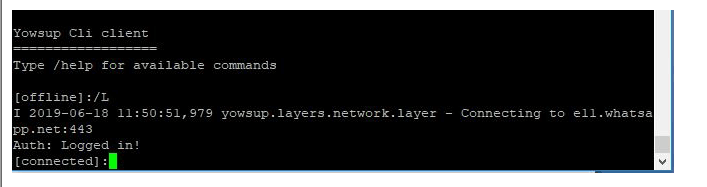
要將消息發送到其他 WhatsApp 號碼,請鍵入以下命令。
/message 發送 91********** “你的消息”
將 ********** 替換為接收方的 WhatsApp 號碼。發送和接收的消息將顯示在同一終端上,如下所示。
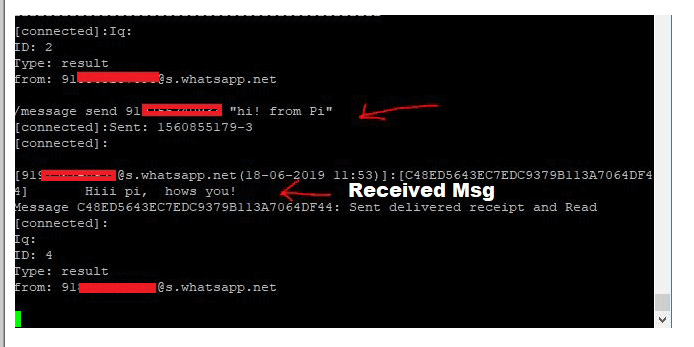
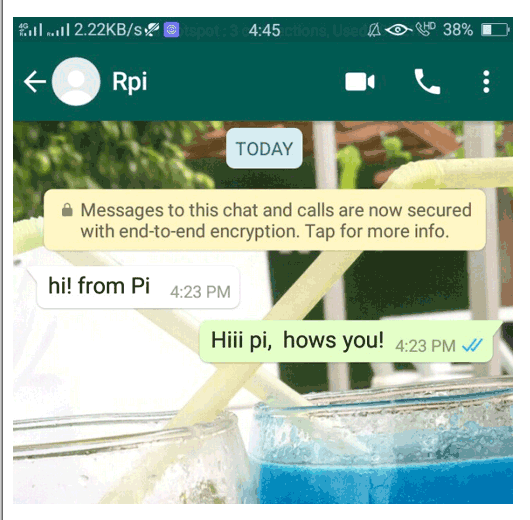
因此,這就是如何將Raspberry Pi 轉換為 WhatsApp 客戶端以發送和接收來自另一個 WhatsApp 號碼的消息。我們還可以使用 WhatsApp 消息實現家庭自動化,但Yowsup庫無法正常工作,并且正在繼續使用此功能進行改進。
-
樹莓派
+關注
關注
116文章
1699瀏覽量
105537 -
WhatsApp
+關注
關注
0文章
87瀏覽量
8514
發布評論請先 登錄
相關推薦




 在樹莓派上安裝WhatsApp發送和接收消息的方法
在樹莓派上安裝WhatsApp發送和接收消息的方法
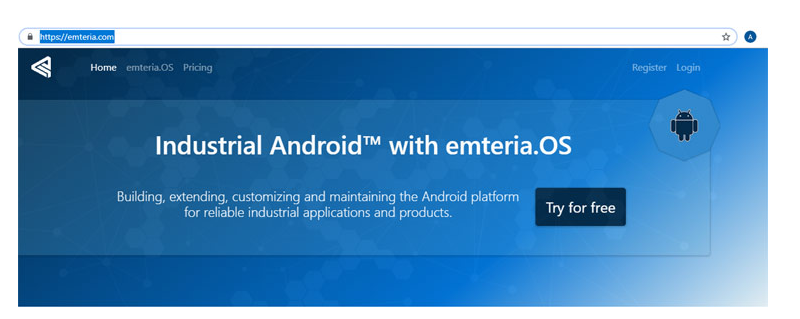

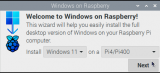










評論